在使用电脑的过程中,我们经常会遇到各种问题,其中系统出现故障是较为常见的情况之一。当我们的电脑系统出现问题时,很多时候重装系统是最佳解决办法。本文将为大家详细介绍如何重装Win7系统,希望对大家有所帮助。

一、备份重要文件和数据
在进行系统重装之前,首先要做的事情就是备份你电脑中的重要文件和数据,以免在重装系统过程中丢失。
二、获取Win7安装盘或镜像文件
要进行Win7的重装,首先需要准备一张Win7安装盘或者一个Win7镜像文件,这是进行重装的必备工具。
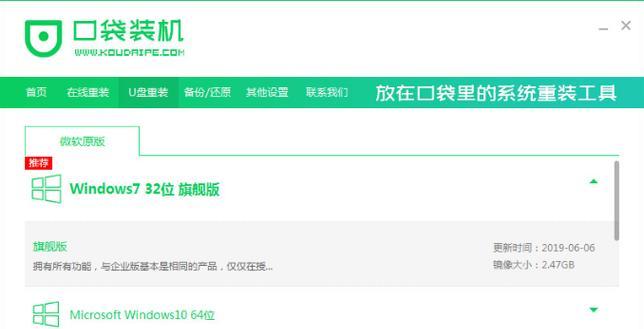
三、设置引导项为光驱启动
在电脑重启的过程中,我们需要设置引导项为光驱启动,从而让电脑能够读取Win7安装盘或镜像文件。
四、进入安装界面并选择安装语言
当电脑从光驱启动后,会进入Win7的安装界面,此时我们需要选择合适的安装语言以及点击“下一步”按钮。
五、点击“安装现在”开始系统安装
在安装界面中,选择“安装现在”按钮,开始进行系统的安装。

六、接受许可协议并选择“自定义安装”
在安装过程中,会弹出许可协议的窗口,阅读完协议后点击“我接受许可协议”并选择“自定义安装”。
七、选择系统安装位置
在自定义安装中,需要选择Win7系统的安装位置。可以根据自己的需要选择系统安装的分区和磁盘。
八、进行系统文件拷贝
选择好系统安装位置后,点击“下一步”按钮,系统会开始进行文件拷贝。此过程可能需要一段时间,请耐心等待。
九、自动重启电脑
当文件拷贝完成后,系统会自动重启电脑。
十、设置用户名和密码
在电脑重启后,需要设置用户名和密码等信息。填写完毕后,点击“下一步”。
十一、选择计算机名称和网络设置
设置完用户名和密码后,还需要设置计算机名称和网络设置。根据自己的需求进行相应的设置。
十二、输入产品密钥
在进行系统安装过程中,需要输入Win7的产品密钥。确保正确输入后,点击“下一步”。
十三、选择时区和日期
接下来需要选择合适的时区和日期。点击“下一步”继续。
十四、安装常见驱动程序和更新
系统安装完成后,为了能够正常使用电脑,我们需要安装常见的驱动程序和系统更新。
十五、恢复重要文件和数据
在完成系统安装后,可以将之前备份的重要文件和数据恢复到电脑中,以确保不会丢失重要信息。
通过以上的步骤,我们可以轻松地进行Win7系统的重装。在进行重装之前,一定要做好数据备份工作,以免丢失重要文件。同时,在安装过程中要仔细阅读每一步的提示,确保正确操作。希望本文对大家有所帮助,祝愿大家能够成功重装Win7系统。


